Panduan ini akan mengulas cara menggunakan PuTTY secara lengkap. Oia, ada juga cara menggunakan SSH Keys yang juga tersedia pada fitur PuTTY. Nah, bagi yang belum mengenal PuTTY, simak sampai kelar yuk Cara Menggunakan Putty dengan Tepat dan Benar
Apa Itu PuTTY?
PuTTY adalah aplikasi open-source yang sering digunakan untuk melakukan remote access, seperti RLogin, SSH, dan Telnet. Remote access merupakan aplikasi yang digunakan untuk mengendalikan sistem dari jarak jauh atau di tempat yang berbeda.
Remote access masih terkoneksi dengan jaringan internet. Pemilik server kebanyakan menggunakan aplikasi ini untuk melakukan akses ke server mereka. Letak server yang jauh membuat PuTTY sangat bergun sebab tak perlu datang langsung ke lokasi server untuk melakukan konfigurasi.
Dengan memanfaatkan protokol jaringan, PuTTY melakukan remote pada komputer maupun server. PuTTY hanya akan menampilkan command teks untuk menjalankan perintah tertentu.
{Tampilan Command Line}
Informasi rilis dan terbaru mengenai aplikasi ini dapat ditemukan di halaman pembaruan PuTTY (https://www.chiark.greenend.org.uk/~sgtatham/putty/).
Fitur PuTTY
Tentu PuTTY memiliki fitur untuk melakukan koneksi SSH dan menjadikannya klien SSH. Selain itu, ada beberapa fitur lain yang ditawarkan oleh PuTTY.
- Mendukung sistem operasi Windows.
- Mendukung sistem 32-bit dan 64-bit.
- Tersedia port untuk Mac dan Linux.
- File instalasi untuk MSI sudah tersedia sejak tahun 2016.
- Mendukung SSH client, telnet client, SFTP client, dan rlogin.
- Mendukung public-key-authentication dan active-directory.
- Mendukung transfer file menggunakan PSFTP dan PSCP.
Transfer File
PuTTY tidak menyediakan interface untuk melakukan transfer file, melainkan dengan menggunakan command teks. Jika kalian tidak begitu memahami, ada aplikasi lain yang dapat digunakan untuk mendukung PuTTY untuk melakukan transfer file, yaitu FileZilla dan WinSCP. Akan tetapi, harus membuka dua aplikasi yang berbeda.
Informasi lengkap terkait dengan fitur yang disediakan oleh PuTTY bisa Anda lihat pada halaman resmi PuTTY.
Perbedaan SSH, Telnet, dan Rlogin PuTTY
- SSH didesain menggunakan kualitas keamanan protokol yang canggih. Dibangun dengan kriptografi yang kuat untuk melindungi serangan eavesdropping, hijacking, dan percobaan serangan lainnya. Sedangkan Telnet dan Rlogin hanya menggunakan standar keamanan minimal.
- SSH dan Rlogin dapat melakukan login ke server tanpa harus mengetikkan username dan password.
- SSH dapat menjalankan command ke server dan akan terus berjalan meskipun koneksi dihentikan.
Cara Menggunakan PuTTY untuk Akses Server SSH
Saat akan menggunakan PuTTY untuk melakukan koneksi SSH, ada dua cara yang perlu diketahui. Cara pertama adalah dengan menggunakan koneksi biasa. Kalian perlu memasukkan IP, Port, username, dan password saat akan melakukan koneksi ke server.
Ada juga cara dengan menggunakan public key. Cara kedua ini hanya membutuhkan satu kali untuk mengetikkan username dan password. Lalu, untuk mengakses ke server, tinggal memasukan IP & Port kemudian menyertakan private key dari server.
Jadi sebelum melakukan koneksi SSH, hal yang perlu dipersiapkan adalah alamat IP server, username, dan password.
Melakukan Koneksi SSH ke Server
Langkah 1: Mengunduh PuTTY
Kalian dapat mengunduh PuTTY latest release.
Langkah 2: Melakukan Instalasi
Instalasi PuTTY sama dengan instalasi aplikasi pada umumnya.
Langkah 3: Menghubungkan SSH
- Pastikan sudah mendapatkan alamat IP, username, dan password yang benar.
- Buka aplikasi PuTTY.
- Isikan kolom alamat IP server dan juga port yang dipakai. Lalu klik Open.
- Akan muncul pesan Login As. kalian hanya perlu memasukan username yang tadi sudah didapatkan. Lalu tekan Enter pada keyboard.
- Akan muncul kembali pesan Password. Pada halaman ini masukan password yang sudah didapatkan dari penyedia layanan. Lalu tekan Enter pada keyboard.
Jika pada langkah ini tidak ada kendala, seharusnya sih kalian sudah masuk ke halaman command teks server.
Melakukan Koneksi SSH ke Server (Menggunakan Public Key dan Private Key)
Cara menggunakan PuTTY menggunakan SSH Keys menjamin keamanan lebih jika dibandingkan mengetikkan password setiap kali melakukan akses. Password dapat diserang menggunakan beberapa teknik hacking bahkan hanya brute force. Sedangkan menggunakan SSH Keys sulit dipecahkan jika diserang menggunakan brute force saja.
Langkah 1: Mengunduh PuTTY
Kalian dapat mengunduh PuTTY latest release.
Langkah 2: Melakukan Instalasi
Instalasi PuTTY sama dengan instalasi aplikasi pada umumnya.
Jika pada koneksi SSH biasa hanya diperlukan alamat IP, username, dan password saja. Pada koneksi menggunakan public key dan private key dibutuhkan dua kunci untuk mengakses SSH server tanpa memasukan username dan password.
Langkah 3: Generate Private Key
- Download PuTTYGen (source:http://www.chiark.greenend.org.uk/~sgtatham/putty/download.html) lalu lakukan instalasi.
- Setelah terinstal, buka Putty Key Generator (PuTTYGen).
- Saat sudah terbuka, gerakan kursor ke arah tengah PuTTYGen. Proses ini dilakukan untuk menciptakan keunikan dari pembuatan Key.
- Kemudian klik Generate.
- Salin Key yang muncul dari hasil generate dan simpan sementara di Notepad atau aplikasi sejenisnya.
- Masih pada halaman yang sama. Klik Private Keys untuk menyimpan Ket.
- Klik Save Private Keys dan kemudian klik Yes.
- Kalian bisa menyesuaikan nama file sesuai dengan kebutuhan lalu klik Save. File yang sudah tersimpan akan menggunakan ekstensi .ppk.
Langkah 4: Konfigurasi Keys di cPanel
- Buka akun cPanel Hosting yang sudah aktif.
- Saat masuk di cPanel, klik SSH/Shell Access kemudian klik Manage SSH Keys.
- Klik Import Key. Salin Key yang tadi ada di Notepad atau aplikasi lain lalu masukkan pada kolom box.
- Klik link Manage Authorization lanjut klik tombol Authorize.
Langkah 5: Menghubungkan ke Hosting
- Buka aplikasi PuTTY.
- Masukkan alamat IP dan Port Hosting.
- Pada bagian Connection, pilih SSH => auth dan klik Browse. Akan muncul kotak dialog untuk mengunggah file private key yang sebelumnya sudah dibuat (.ppk). Lalu klik Open.
- Jika berhasil maka kalian akan diminta untuk memasukkan username.
Gimana, cukup mudah kan cara menggunakan PuTTY? Selain sudah dapat digunakan untuk melakukan koneksi SSH, ada beberapa fitur lain selain digunakan untuk melakukan koneksi SSH, seperti Telnet dan Rlogin.
Selamat mencoba dan tunggu info-info menarik lainnya dari kami, ya 🙂
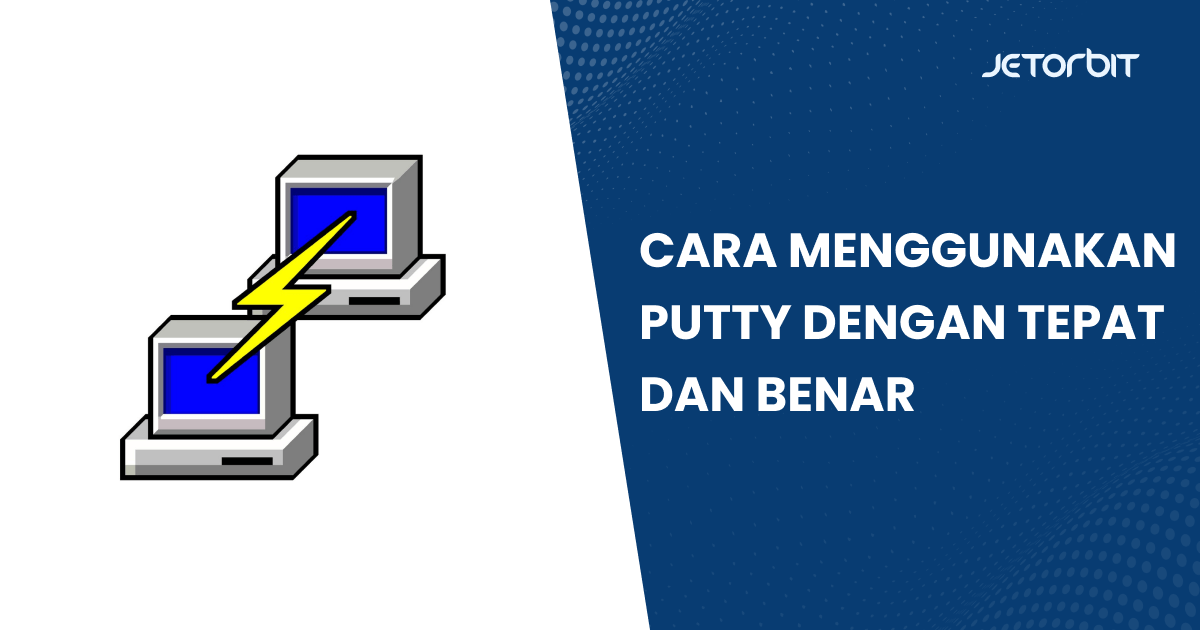








Leave a Comment